Helppo ja nopea Android Root -opas

Kun olet roottannut Android-puhelimesi, sinulla on täydet järjestelmän käyttöoikeudet ja voit suorittaa monenlaisia sovelluksia, jotka vaativat root-oikeudet.
| "Yhtäkkiä Facebook-ilmoitus ei toimi Android-laitteellani. Onko uudessa päivityksessä tai laiteasetuksissa jotain vikaa? Mitä voin tehdä "Facebook-ilmoitus ei lataudu" -ongelman korjaamiseksi? |
Useat Android-käyttäjät valittavat, että heidän Facebook-ilmoituksensa eivät toimi kunnolla. Useimmat heistä kohtaavat ongelmia, koska he eivät näe ilmoituskuplia ollenkaan, kun taas toisilla on ongelma ilmoitusäänen kanssa. Jos olet yksi heistä ja kamppailet sen kanssa, että Facebook-ilmoitus ei näy, voit yrittää korjata ongelman seuraavilla tavoilla.
Tehokkaita tapoja korjata Facebook-ilmoitus, joka ei toimi:
Ratkaisu 1 – Tarkista Facebookin ilmoitusasetukset
Ratkaisu 2 – Varmista, että Facebook-ilmoitukset ovat käytössä
Ratkaisu 3 – Tyhjennä Facebook-sovellusten välimuistit
Ratkaisu 4 – Päivitä laitteesi käyttöjärjestelmäversio
Ratkaisu 5 – Tarkista tietorajoitukset
Ratkaisu 6 – Kirjaudu ulos kaikista laitteista
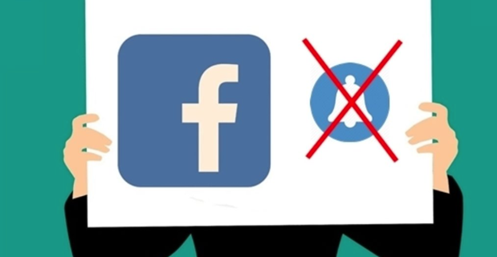
Puhelimen alkuperäisten ilmoitusasetusten tarkistaminen on ensimmäinen asia, voit yrittää ratkaista Facebook-ilmoitukset, jotka eivät toimi Androidissa. Joskus saatat huomata, että tiettyjen sovellusten ilmoitukset on poistettu käytöstä. Tämä voi johtua jostain laitteen virheestä tai muista tuntemattomista syistä.
Tarkista, ovatko sovellusilmoitukset jo käytössä Facebookissa:
VAIHE 1 - Siirry puhelimesi kohtaan Asetukset > Sovellukset tai Sovellusilmoitukset.
VAIHE 2 - Etsi sovellusluettelosta Facebook ja napsauta sen sovellusilmoituksia.
VAIHE 3 - Varmista seuraavassa näytössä, että ilmoitusten kytkin on jo päällä. Jos ei, ota se käyttöön!
Varmista, että Androidin sisäänrakennetut ilmoitusasetukset eivät ole käytössä vain sovelluksille, vaan myös alkuperäiselle Facebook-sovellukselle. Useimmissa sovelluksissa on ilmoitus- ja ääniasetukset. Jos Facebook-sovelluksen push-ilmoitus on poistettu käytöstä, se voi olla ongelmasi syy.
Varmistaaksesi, että sovelluksen alkuperäiset ilmoitusasetukset eivät ole ongelma "Facebook-ilmoitukset eivät lataudu", seuraa alla olevia ohjeita:
VAIHE 1 - Käynnistä Facebook-sovellus Android-laitteellasi ja napauta profiilin kolmen palkin kuvaketta.
VAIHE 2 - Vieritä alas löytääksesi ilmoitusasetukset.
VAIHE 3 – Sinulle esitetään luettelo toiminnoista, joista Facebook ilmoittaa käyttäjälle. Napauta Tietoja sinusta -kohtaa > Ota Push-asetukset käyttöön, jos se on poistettu käytöstä.
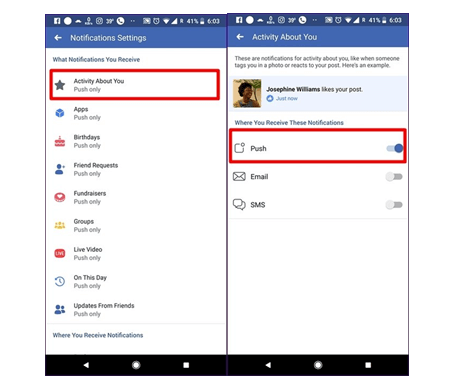
Usein Facebook-sovelluksen välimuisti voidaan täyttää ja aiheuttaa ärsyttäviä ongelmia. Tämä voi myös olla syy siihen, miksi Facebook-ilmoituksesi eivät toimi. On suositeltavaa tyhjentää sovellusvälimuistit säännöllisesti varmistaaksesi, että kaikki sovelluksesi toimivat ja toimivat oikein.
Jos Facebook-ilmoitus ei lataudu, yritä tyhjentää sovellusvälimuistit seuraavasti:
VAIHE 1 - Siirry Android-asetuksiin ja napauta Sovellukset tai Sovellusten hallinta.
VAIHE 2 - Luettelo kaikista järjestelmistä ja asennetuista sovelluksista esitetään sinulle. Etsi ja napauta Facebook luettelosta.
VAIHE 3 - Siirry tallennusvaihtoehtoon ja napauta Tyhjennä välimuisti -painiketta!
Jos yllä olevista kiertotavoista ei ollut apua, todellinen ongelma saattaa olla vanhentuneen käyttöjärjestelmäversion käyttäminen. Varmista, että Android-laitteessasi on uusin käyttöjärjestelmän versio.
Voit päivittää Android-laitteesi käyttöjärjestelmän noudattamalla alla mainittuja ohjeita.
VAIHE 1 - Siirry Android-asetuksiin ja napauta Tietoja puhelimesta -osiota.
VAIHE 2 - Siirry kohtaan Järjestelmäpäivitykset ja odota, että laite tarkistaa, onko päivityksiä saatavilla.
VAIHE 3 – Jos käyttöjärjestelmäpäivityksiä on saatavilla, noudata näytön ohjeita päivittääksesi Androidin käyttöjärjestelmäversio uusimpaan.
Toinen natiivi Android-asetus, joka saattaa estää Facebook-ilmoitusten toimimattomuuden, voi olla tietorajoitukset. Jos tietty asetus on poistettu käytöstä, sovellukset eivät synkronoi tietoja taustalla, jolloin push-ilmoituksia ei tule.
Voit tarkistaa Android-laitteesi tietorajoitukset seuraavasti:
VAIHE 1 - Siirry Android-asetuksiin ja napauta Sovellukset.
VAIHE 2 - Etsi Facebook asennettujen sovellusten luettelosta > Data Usage.
VAIHE 3 - Etsi Taustatiedot-vaihtoehto ja jos se on poistettu käytöstä, ota käyttöön mobiilidatan käyttö.
Joillekin käyttäjille Facebook-ilmoitusten latautumattomuus voi liittyä tilikohtaisiin ja ei liity laitteeseen. Jos olet innokas FB-käyttäjä ja käytät tiliäsi useilla laitteilla, saatat saada ilmoituksia jollain toisella laitteella, kirjaudu sisään Facebook-tililläsi.
Yritä kirjautua ulos kaikista laitteista, seuraa alla olevia ohjeita:
VAIHE 1 - Avaa Facebook-mobiilisovellus ja napauta kolmen palkin kuvaketta oikeassa yläkulmassa.
VAIHE 2- Napauta Tilin asetukset > Suojaus > Kirjautuminen.
VAIHE 3 - Napsauta Kirjaudu-välilehdellä vain Kirjaudu ulos -vaihtoehtoa kunkin laitteen vieressä.
VAIHE 4 - Kirjaudu nyt ulos Facebookista ja kirjaudu sisään uudelleen nähdäksesi, saatko Facebook-ilmoitukset oikein.
Toivomme vilpittömästi, että edellä mainitut menetelmät auttavat sinua voittamaan Facebook-ilmoitukset, jotka eivät toimi Androidissa. Käy vain nämä menetelmät huolellisesti läpi yksitellen. Olisimme kiitollisia, jos voit jättää meille palautetta yleisestä kokemuksesta, jonka sait lukiessasi tätä artikkelia!
Usein Kysytyt Kysymykset:
Miksi ilmoitukseni eivät näy?
Joskus valmistajan mukautetut skinit tai häiriöt tietyssä sovelluksessa voivat johtaa outoihin toimiin ja viiveisiin.
Kuinka saan ilmoitukseni takaisin Facebookissa?
Edellä mainittujen menetelmien soveltaminen voi varmasti auttaa sinua korjaamaan Facebook-ilmoitukset, jotka eivät ole latausongelmia. Lisäksi voit yrittää ratkaista ongelman käyttämällä Facebook Litea!
Miksi kaikki Facebook-ilmoitukseni ovat kadonneet?
Kadonneet Facebook-ilmoitukset voivat johtua järjestelmävirheestä, sovellukseen kertyneestä tarpeettomasta välimuistista tai vanhentuneen Android-käyttöjärjestelmän käytöstä.
Kun olet roottannut Android-puhelimesi, sinulla on täydet järjestelmän käyttöoikeudet ja voit suorittaa monenlaisia sovelluksia, jotka vaativat root-oikeudet.
Android-puhelimesi painikkeet eivät ole vain äänenvoimakkuuden säätämiseen tai näytön herättämiseen. Muutamalla yksinkertaisella säädöllä niistä voi tulla pikanäppäimiä nopeaan valokuvan ottamiseen, kappaleiden ohittamiseen, sovellusten käynnistämiseen tai jopa hätätoimintojen aktivoimiseen.
Jos unohdit kannettavan tietokoneesi töihin ja sinulla on kiireellinen raportti lähetettävänä pomollesi, mitä sinun pitäisi tehdä? Käytä älypuhelintasi. Vielä hienostuneempaa on muuttaa puhelimesi tietokoneeksi, jolla voit tehdä useita asioita samanaikaisesti helpommin.
Android 16:ssa on lukitusnäytön widgetit, joilla voit muuttaa lukitusnäyttöä haluamallasi tavalla, mikä tekee lukitusnäytöstä paljon hyödyllisemmän.
Androidin kuva kuvassa -tilan avulla voit pienentää videota ja katsoa sen kuva kuvassa -tilassa, jolloin voit katsoa videota toisessa käyttöliittymässä, jotta voit tehdä muita asioita.
Videoiden muokkaaminen Androidilla helpottuu tässä artikkelissa lueteltujen parhaiden videonmuokkaussovellusten ja -ohjelmistojen ansiosta. Varmista, että sinulla on kauniita, taianomaisia ja tyylikkäitä kuvia jaettavaksi ystävien kanssa Facebookissa tai Instagramissa.
Android Debug Bridge (ADB) on tehokas ja monipuolinen työkalu, jonka avulla voit tehdä monia asioita, kuten etsiä lokeja, asentaa ja poistaa sovelluksia, siirtää tiedostoja, roottata ja flashata mukautettuja ROM-levyjä sekä luoda laitteiden varmuuskopioita.
Automaattisesti napsauttavien sovellusten ansiosta sinun ei tarvitse tehdä paljoa pelatessasi pelejä, käyttäessäsi sovelluksia tai suorittaessasi laitteella olevia tehtäviä.
Vaikka mitään taikakeinoa ei olekaan, pienet muutokset laitteen lataus-, käyttö- ja säilytystavoissa voivat hidastaa akun kulumista merkittävästi.
Puhelin, jota monet ihmiset rakastavat juuri nyt, on OnePlus 13, koska siinä on erinomaisen laitteiston lisäksi myös ominaisuus, joka on ollut olemassa jo vuosikymmeniä: infrapunatunnistin (IR Blaster).







